Linux, das Open-Source-Betriebssystem Darling, hat die Herzen von Entwicklern, Programmierern und Tech-Enthusiasten gleichermaßen gefesselt. Seine Vielseitigkeit und Stabilität zeigen eine verlockende Alternative zu Windows.
jedoch ist nicht jeder bereit, den Schalter von Windows zu machen. Hier kommen Linux -Emulatoren für Windows ins Bild und bieten die Vorteile von Linux, ohne von Ihrer Windows -Komfortzone abzuweichen.

In diesem Artikel werden wir uns mit einigen der besten Linux-Emulatoren für Windows-Benutzer befassen, die das Linux-Erlebnis probieren möchten, ohne sie vollständig zu verpflichten. Das Ding ist das erste: Dies sind keine Emulatoren
Wir wissen, dass Sie den Begriff „Linux -Emulator“ in die Suchmaschine Ihrer Wahl eingegeben haben, um hierher zu kommen, aber die Wahrheit ist, dass keine der Softwarepakete, die wir in diesem Artikel diskutieren werden .
Vielmehr sind sie hauptsächlich Beispiele für die "Virtualisierung " -Technologie mit einigen Beispielen für "Kompatibilitätsschichten". In der Virtualisierung wird ein virtueller Computer (das Gastsystem) auf einem realen Computer (dem Host -System) emuliert, sodass Sie ein anderes (oder sogar das gleiche) Betriebssystem auf der virtuellen Maschine ausführen können, die vom Host -System getrennt ist.
Linux -Emulation ist jedoch nicht wirklich das, wonach die Leute suchen, wenn sie nach "Linux -Emulatoren" suchen. Stattdessen möchten sie ein Linux -System aus einem anderen Betriebssystem wie Windows ausführen. Virtuelle Maschinen sind der beste Weg, dies zu tun, und das ist das, was wir hier behandeln. Zu diesem Zweck verwenden wir den Begriff "Linux -Emulator" in diesem Artikel, aber Sie sollten sich bewusst sein, dass dies eine technisch ungenaue Methode ist, um diese Software zu beschreiben.
Bevor Sie in die Welt der Linux -Virtualisierung eintauchen, ist es wichtig zu verstehen, warum Sie diese Technologie möglicherweise nutzen möchten. Eine VM ist eine Softwareanwendung, die die Linux-Umgebung in Ihrem Windows-System repliziert, sodass Sie Linux-Anwendungen und Befehlszeilen-Tools ausführen können, ohne tatsächlich ein vollwertiges Linux-Betriebssystem zu installieren. Es fungiert als Brücke und kombiniert die Vorteile beider Welten: die leistungsstarke und flexible Natur von Linux und die vertraute und benutzerfreundliche Windows-Umgebung..
Es gibt mehrere Gründe, warum man einen Linux -Emulator verwenden möchte:
Ein Linux-Emulator ist eine flexible, niedrige Kommunikation und kostengünstige Möglichkeit, Ihr Computererlebnis zu erweitern und Ihren Horizont zu erweitern. Bevor Sie Ihren ersten Schritt mit einem Linux-Emulator machen, finden Sie hier einige der besten Linux-Emulatoren, die Sie beginnen. 2: Der Open-Source-Moloch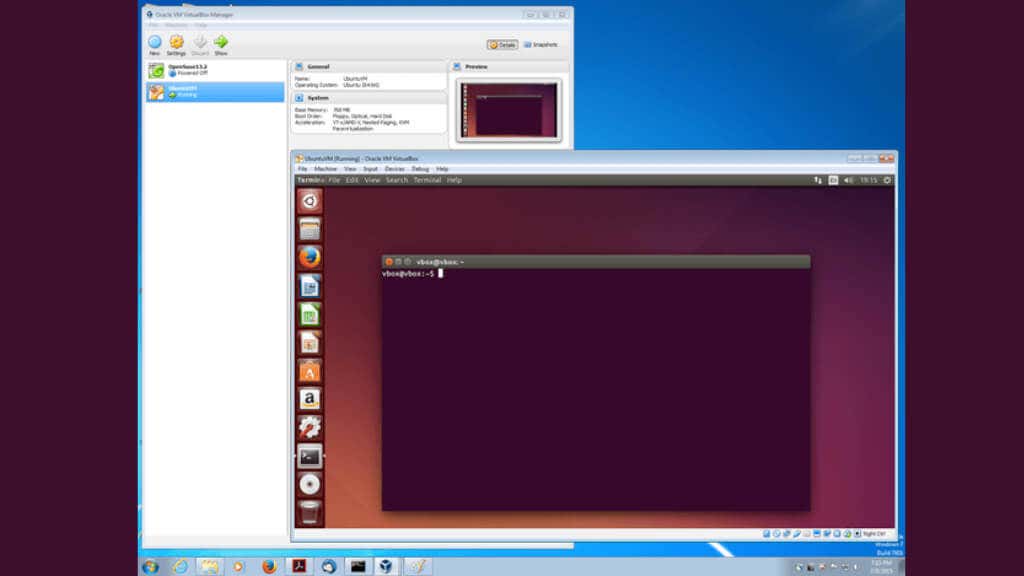
VirtualBox, ein weit verbreitetes Open-Source-Virtualisierungssoftwarepaket, können Sie mehrere Betriebssysteme wie Linux als virtuelle Maschinen auf Windows-Computern ausführen. Es bietet eine umfangreiche Reihe von Linux -Verteilungen, darunter Ubuntu, Debian und Linux Mint.
VirtualBox verfügt über eine ausgezeichnete und nahtlose Integration in USB -Geräte, sodass Sie Peripheriegeräte wie Drucker, Scanner und Webcams ohne Probleme verwenden können. Darüber hinaus unterstützt VirtualBox die Hardware-unterstützte Virtualisierungstechnologie von Intel und macht sie zu einer Top-Wahl für Benutzer mit kompatiblen CPUs.
2. 3: Der mit Feature beladene Virtualizer
VMware Workstation Player ist eine weitere beeindruckende Virtualisierungssoftware, mit der Linux -Betriebssysteme auf Windows -Computern ausgeführt werden. Es bietet eine breite Kompatibilität mit Linux -Verteilungen, USB -Geräten und 3D -Grafikbeschleunigung für Windows -Hosts..
3. Qemu : Der schnelle und anpassungsfähige Emulator
Qemu (Quick Emulator) ist ein agiler, Open-Source-Emulator und Virtualizer, der verschiedene Optionen für Gast-Betriebssysteme unterstützt, einschließlich Linux, BSD und MacOS. Kompatibel mit Windows, Linux und MacOS -Hosts. QEMU kann verschiedene CPU-Architekturen emulieren und für Benutzer, die daran interessiert sind, verschiedene Hardware-Konfigurationen zu untersuchen, insbesondere für Entwicklungszwecke. Hyper-V : Native Hypervisor von Microsoft
Microsofts Hyper-V, ein nationaler Hypervisor, der in „Pro“ oder besseren Versionen des Windows-Betriebssystems aktiviert werden kann, befähigt die Benutzer, virtuelle Maschinen direkt auf ihren Windows-Computern auszuführen. In erster Linie auf Windows-Server-Umgebungen ist Hyper-V auch unter Windows 10 Pro- und Enterprise-Editionen zugegriffen.
Hyper-V bietet verschiedene Linux-Verteilungen als Gastbetriebssysteme mit Integrationsdiensten, die die Leistung steigern und überlegene Hardwarekompatibilität bieten. Die Linux-Unterstützung von Hyper-V misst jedoch nicht ganz zu anderen Optionen in dieser Liste, und bestimmte Funktionen sind möglicherweise nicht für alle Linux-Verteilungen verfügbar.
5. Cygwin : Das posix-kompatible Kraftpaket
Cygwin unterscheidet sich von herkömmlichen Emulatoren oder Virtualisierungssoftware, indem sie eine posix-kompatible Umgebung innerhalb von Windows bereitstellt. Auf diese Weise können Benutzer Linux-Anwendungen und Befehlszeilen-Tools direkt auf ihrem Windows-System ausführen, um den Benutzern hauptsächlich für die Befehlszeilen- oder spezifischen Linux-Anwendungen zugreifen zu können, ohne einen vollständigen virtuellen Computer einzurichten.
Cygwin verfügt über einen reichhaltigen Paketmanager, sodass Benutzer verschiedene Linux -Anwendungen, Bibliotheken und Dienstprogramme installieren können. Es bietet zwar keine vollständigen Linux -Desktop -Umgebungen wie GNOME oder KDE, unterstützt jedoch X -Fenster -Systemanwendungen und Desktop -Umgebungen wie XFCE, sodass Benutzer grafische Linux -Apps auf ihrem Windows -Host ausführen können. Sie müssen jedoch ein paar Pakete zu Cygwin (z. B. Cygwin/x ) hinzufügen, um grafische Apps zu erhalten. WSL (8): Microsoft Linux Bridge.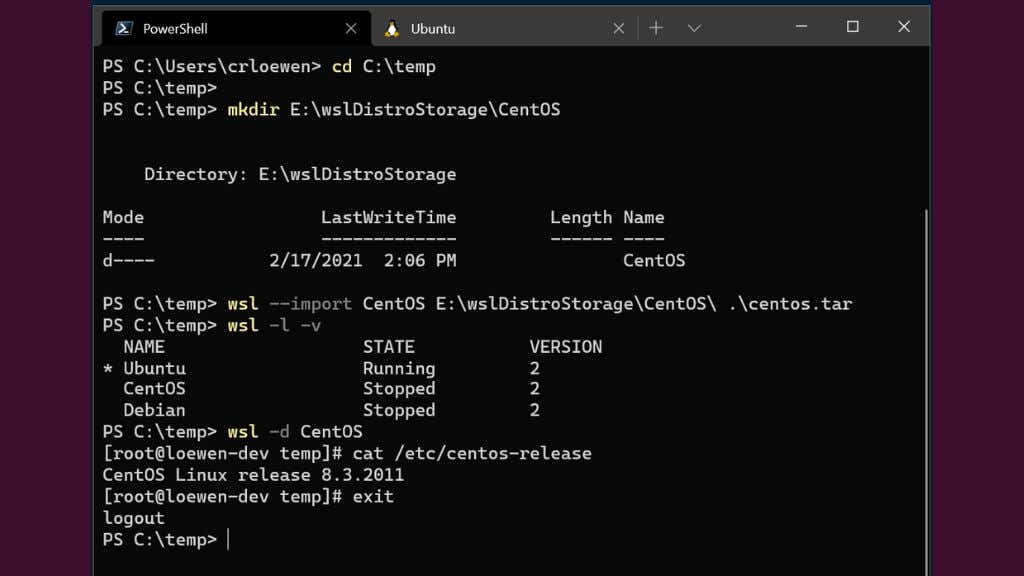
WSL, eine Microsoft-Erstellung, ist eine außergewöhnliche Option zum Ausführen von Linux-Anwendungen und Befehlszeilen-Dienstprogrammen direkt in einem Windows-System. Im Gegensatz zu Cygwin erleichtert WSL das Ausführen von nativen linux -ausführbaren Dateien, indem eine Kompatibilitätsschicht zwischen dem Windows -Kernel und dem Linux -Kernel implementiert wird.
WSL berücksichtigt mehrere Linux -Distributionen, darunter Ubuntu, Debian und Fedora, die direkt aus dem Microsoft Store installiert werden können. Obwohl es keine vollständigen Linux-Desktop-Umgebungen enthält, verfügt es über die Kompatibilität mit verschiedenen Befehlszeilen-Tools, Programmiersprachen und Serveranwendungen. Wenn Sie mit Windows PowerShell vertraut sind, können Sie in Minuten schnell alle möglichen Linux -Güte aufspulen.
Mit der Einführung von WSL 2 hat Microsoft eine leichte virtuelle Maschine (anstelle einer Kompatibilitätsschicht) implementiert, die die Leistung, Kompatibilität und Ressourcenverbrauch verbessert. Darüber hinaus unterstützt WSL 2 Docker und Kubernetes und macht es zu einer ansprechenden Option für Entwickler und IT-Profis.
Wenn es darum geht, die Welt von Linux auf Ihrem Windows -Computer zu erleben, ist die Virtualisierungssoftware nur die Spitze des Eisbergs. Es gibt eine Vielzahl von Methoden, mit denen Sie Linux ausprobieren können, ohne den vollen Sprung zu wagen. Schauen wir uns einige von ihnen an.
Dual Booting:Eine der Möglichkeiten, Linux zu erleben, während Ihr Windows-Setup intakt bleibt, ist Dual Booten. Stellen Sie sich vor, Sie teilen Ihre Festplatte in separate Räume, eine für Windows, eine für Linux. Jedes Mal, wenn Sie Ihren Computer anfeuern, können Sie aus auswählen, um in welchem Raum Sie eintreten können. Durch das Dual Booting können Sie eine genauere Begegnung mit Linux erhalten und das volle Potenzial Ihrer Hardware nutzen. Das Einrichten und Wartung eines Dual -Boot -Systems kann sich jedoch manchmal als Jonglieren von Kettensägen anfühlen, insbesondere wenn Sie häufig zwischen den beiden Betriebssystemen austauschen.
Live -CDs oder USBs: Wenn Sie nicht bereit sind, an Ihrer Festplatte zu basteln, warum nicht Linux von einem Live -CD oder USB booten? Mehrere Linux -Verteilungen, darunter Ubuntu, Fedora und Linux Mint, bieten diese Live -Versionen an. Sie können das Wasser testen, Linux erkunden, Apps ausprobieren und ein Gefühl für das Ganze bekommen, ohne dauerhafte Änderungen an Ihrem Computer vorzunehmen. Denken Sie jedoch daran, dass sich eine Live -Umgebung im Vergleich zu einer vollständigen Installation etwas träge anfühlt, da sie vollständig von der CD oder USB läuft, ohne die Ressourcen Ihres Computers vollständig zu nutzen. Darüber hinaus gehen alle Änderungen, die Sie am Live -Betriebssystem vornehmen, beim Neustart verloren, sodass es keine dauerhafte Lösung ist..
Tragbares Linux:Tragbare Linux Mit Versionen können Sie ein ganzes Betriebssystem direkt in der Tasche auf einem USB -Stick tragen. Das ist richtig, stellen Sie sich vor, Sie haben die Kraft von Linux überall und überall!
Mehrere Linux -Verteilungen wie Ubuntu, Fedora und Puppy Linux bieten tragbare Versionen an. Der Vorgang ist so einfach wie das Herunterladen der Linux -Distribution Ihrer Wahl und lädt sie mit Tools wie Rufus oder Unetbootin und Voila auf einen USB -Stick! Sie haben eine mobile Linux -Workstation.
Ein tragbares Linux -Betriebssystem löscht Ihre Änderungen nicht, wenn die Sitzung endet. Es ist nur so, als würde Linux auf einer internen Festplatte installiert, außer aus einem USB-Gerät wie einem Flash-Laufwerk.
.